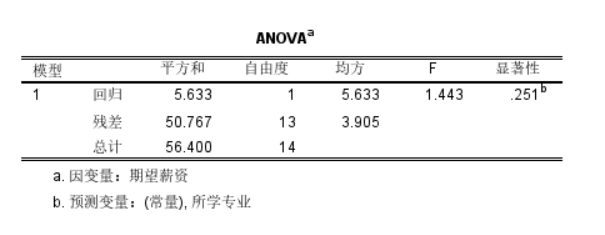- 首页
- 产品
- 下载
-
帮助中心
spss数据导入不显示数据 spss数据导入出现乱码怎么办
发布时间:2021-12-03 14: 39: 11
在使用SPSS软件做数据分析或者实验,我们要做的第一步就是完成数据的输入或者导入。那么我们在进行数据导入过程中,常常出现各式各样的问题,比如数据导入不显示、数据导入出现乱码等问题。那么今天小编带大家一起来解决spss数据导入不显示数据,spss数据导入出现乱码怎么办两个常见的问题。
一、数据导入不显示数据
数据导入不显示数据是指通过SPSS软件导入不同类型的数据文件,有些格式文件导入后不显示文件中的数据。这种问题普遍出现在表格文件导入到SPSS软件过程,比如我们这里导入一个已经制作好的测试导入.xlsx。
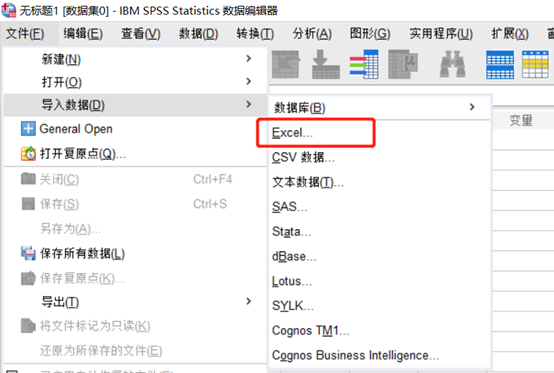
图1导入数据 以上述导入测试导入.xlsx文件为例,可能会遇到导入文件无法显示数据的问题。解决步骤:打开测试导入.xlsx文件,点击Excel左上角“文件”-“另存为”-“(*.xls)格式”。
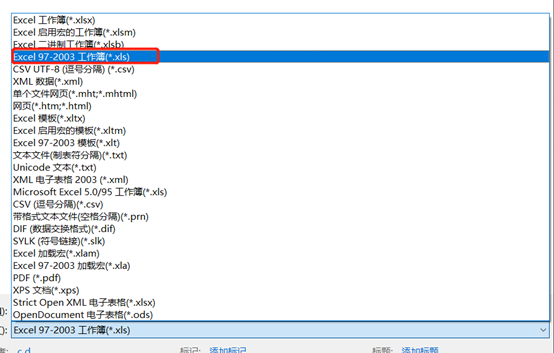
图2 格式转换 二、数据导入出现乱码怎么办
SPSS数据导入出现乱码是非常常见的一种问题,常见情景包括问卷数据导入SPSS乱码、SPSS从数据库导入数据乱码、SAS读取SPSS数据中文字符乱码、变量视图标签乱码等。为了解决数据导入出现乱码问题,这里进行总结几种方法。
1、设置表格字体
右击SPSS软件中数据表格选择“网格字体”,在字体窗口的“字体”文本框选择宋体,如此设置即可解决中文乱码问题。
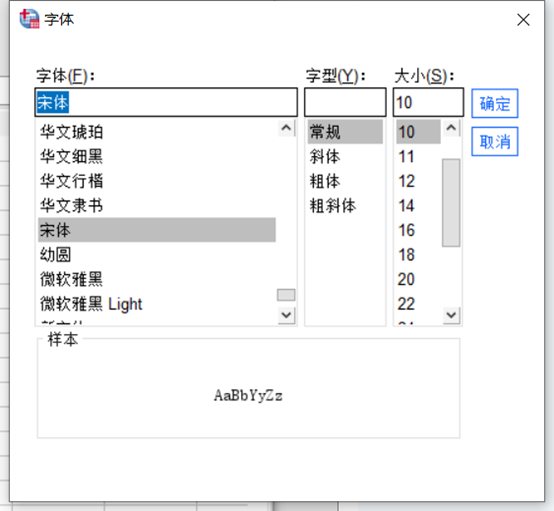
图3 设置表格字体 2、查看器设置
右击SPSS软件顶部菜单栏“编辑”-“选项”-“查看器”,在标题、页面标题、文本输出等选择“DFKai-SB”字体即可。
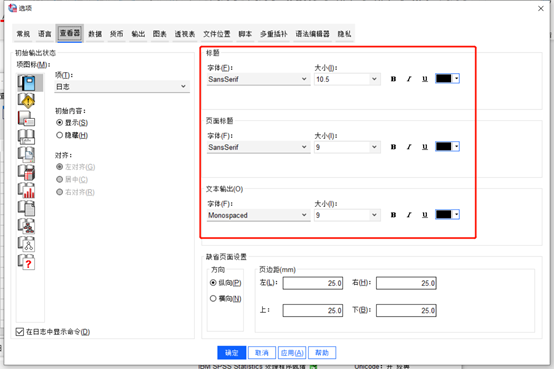
图4 查看器设置 3、语言字体
点击顶部菜单栏“编辑”-“选项”-“语言”,将语言中的输出和用户界面字体设置成简体中文。
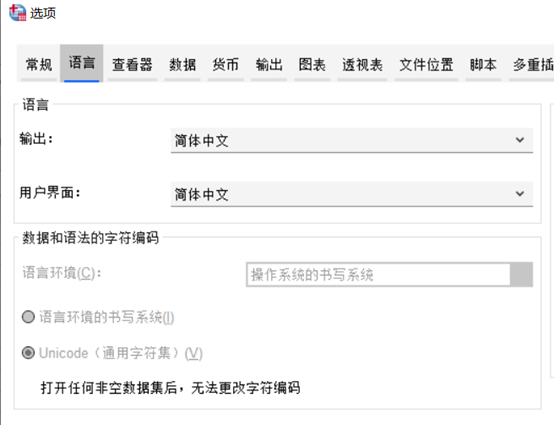
图6 语言界面 三、小结
上述是给大家介绍了数据导入过程中,常常会遇见数据导入不显示、数据导入出现乱码现象,并且通过典型案例讲解了遇到Excel文件导入不显示数据解决方式,还介绍了三种数据导入过程出现乱码的解决方法。相信通过本篇教程,你能够解决数据导入不显示问题和乱码问题。
作者:独行侠
展开阅读全文
︾
标签:spss数据导入
读者也访问过这里:热门文章SPSS数据分析显著性差异分析步骤 SPSS显著性差异分析结果怎么看数据的显著性差异分析主要有三种方法,分别是卡方检验、T检验和方差分析。这三种方法都有具体的数据要求:卡方检验是对多个类别的数据进行分析,T检验是对两组数据进行分析,方差分析是对多组数据进行检验。下面,小编具体说明一下SPSS数据分析显著性差异分析步骤,SPSS显著性差异分析结果怎么看。2022-01-07实践SPSS单因素方差分析之检验结果解读在《实践SPSS单因素方差分析之变量与检验方法设置》一文中,我们已经详细地演示了IBM SPSS Statistics单因素方差分析方法的变量选择以及相关的选项、对比设置。2021-01-11spss如何做显著性分析 spss显著性差异分析怎么标abc在统计分析中,显著性分析是分析相关因素之间是否存在显著影响关系的关键性指标,通过它可以说明分析结论是否由抽样误差引起还是实际相关的,可论证分析结果的准确性。下面大家一起来看看用spss如何做显著性分析,spss显著性差异分析怎么标abc。2022-03-14SPSS回归分析中的f值是什么 SPSS回归分析F值在什么范围合适回归分析中以R表示相关性程度的高低,以F评价回归分析是否有统计学的意义,使用IBM SPSS Statistics进行回归分析,可以非常快速的完成R,F的计算,并且给出回归曲线方程,那么,SPSS回归分析中f值是什么?SPSS回归分析F值在什么范围合适,本文结合实例向大家作简单的说明。2022-07-22SPSS多元logistic回归分析的使用技巧回归分析是数据处理中较为常用的一类方法,它可以找出数据变量之间的未知关系,得到较为符合变量关系的数学表达式,以帮助用户完成数据分析。2021-04-26SPSS相关性分析结果怎么看相关性分析是对变量或个案之间相关度的测量,在SPSS中可以选择三种方法来进行相关性分析:双变量、偏相关和距离。2021-04-23最新文章SPSS怎么进行Logistic回归 SPSS Logistic回归分类结果不准确怎么办在数据分析中,Logistic回归常常作为处理二分类因变量的方法,应用场景广泛。使用SPSS进行Logistic回归时,很多朋友常面临分类结果不准确的问题。今天我们将会详细介绍关于SPSS怎么进行Logistic回归,SPSS Logistic回归分类结果不准确怎么办的相关问题。2025-12-10SPSS如何随机抽取样本数据 SPSS如何随机选取70%的数据我们在进行数据分析的工作时,有时为了减少人为误差,避免样本集中在某些特定群体上,所以需要随机抽取样本数据。SPSS既能帮助我们处理不同的数据样本,还可以指定选取相关的数据内容,做到更加精准的数据匹配。接下来给大家介绍SPSS如何随机抽取样本数据,SPSS如何随机选取70%的数据的具体内容。2025-12-10SPSS怎么做因子分析 SPSS因子载荷怎么看变量聚类结构在经济学的领域中,市场如同“一只看不见的手”,在无形之中调节供求关系,并决定商品价格。如果我们将其具体到一件商品的话,究竟是什么因素在影响着它的价格呢?因子分析就可以为我们解答这个问题。在统计学领域,因子分析就是探究这只“看不见的手”的一种分析方法,它旨在揭示观测变量背后的潜在驱动力,正如数理逻辑对于数学成绩的影响,或者品牌形象对于产品销售情况的影响。总的来说,因子分析就是一种探究潜在变量(即潜在因子)与观测变量之间的相关性的方法。下面我以在SPSS中做因子分析的方法为例,给大家介绍一下关于SPSS怎么做因子分析,SPSS因子载荷怎么看变量聚类结构的相关内容。2025-12-10SPSS怎样绘制散点图 SPSS散点图趋势线不明显怎么办散点图是常用的数据分析工具,它能够直观展现变量间的关联情况,还能帮助评估数据间可能存在的潜在关系。在数据分析中,散点图的应用十分广泛。而SPSS作为专业制图软件,可以轻松绘制各种散点图。今天我们将和大家一起探讨关于SPSS怎样绘制散点图,SPSS散点图趋势线不明显怎么办的相关内容。2025-12-10SPSS如何导入日期数据 SPSS导入日期数据后格式不对怎么调整通过对不同时态下物体的发展状态进行分析,我们可以获得一条明确的发展脉络图,借由这份脉络图,我们可以预测事物未来的发展趋势。今天我就以SPSS如何导入日期数据,SPSS导入日期数据后格式不对怎么调整这两个问题为例,来向大家讲解一下SPSS中关于日期数据的知识。2025-12-10SPSS怎样生成描述性统计表 SPSS统计表结果格式不规范怎么办在数据分析的过程中,描述性统计表是其中不可缺少的重要部分。由于能够准确地描述出需要分析的数据样本和统计内容,描述性的统计表在不同的统计场景中也有广泛的应用(例如对数据样本进行集中趋势分析和离散性分析)。所以随着精准数据分析的需求不断提升,越来越多的用户会选择采用描述性统计分析的方式来分析数据。下面以SPSS为例,给大家介绍SPSS怎样生成描述性统计表,SPSS统计表结果格式不规范怎么办的具体内容。2025-12-10微信公众号
欢迎加入 SPSS 产品的大家庭,立即扫码关注,获取更多软件动态和资源福利。
读者也喜欢这些内容:
-

SPSS显著性小于0.001的意义 SPSS显著性大于0.05怎么办
在使用SPSS软件进行数据分析工作的过程中,得到的显著性水平分析结果具有极为重要的作用。它能够帮助我们衡量变量之间是否存在真实的关联,或者不同组别数据之间是否存在实质性的差异。今天我们就一起来探讨关于SPSS显著性小于0.001的意义,SPSS显著性大于0.05怎么办的问题。...
阅读全文 >
-

SPSS数据导入如何操作 SPSS Excel/CSV文件导入与变量定义步骤
...
阅读全文 >
-

SPSS数据转置什么意思 SPSS数据转置怎么操作
在进行SPSS数据计算和分析之前,研究者通常运用SPSS数据转置的方法,借此对繁杂数据进行行列互换,适用于EXCEL、CSV、文本数据、SAS等各类形式的数据文本,便于研究者清晰全面地了解数据信息。本文以SPSS数据转置什么意思,SPSS数据转置怎么操作这两个问题为例,带大家了解一下SPSS数据转置的相关知识。...
阅读全文 >
-
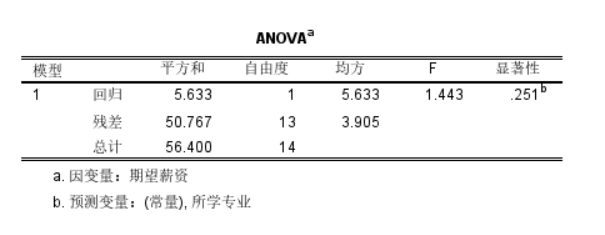
SPSS三线图为什么分析的不是数量 SPSS三线图怎么导出
在使用SPSS进行数据分析时,三线图(准确来说是三线表)是一种常用的数据展示形式。但有时我们会发现它分析的并非是数量。同时,学会将三线图导出,能方便我们在不同场景下使用数据结果。接下来我将为大家介绍:SPSS三线图为什么分析的不是数量,SPSS三线图怎么导出的相关内容。...
阅读全文 >
-